使用/不使用計算機將照片從 iPhone 傳輸到閃存驅動器
人們使用 iPhone 進行的一項普遍活動是拍攝充滿回憶的數碼照片,從令人難忘的生日派對到高中畢業舞會。但是,這些圖片可能會被意外刪除或丟失。它們甚至可能會佔用您有限的存儲空間,尤其是當您的 iPhone 內存不足時。此時,您無疑希望將照片從 iPhone 傳輸到閃存驅動器以便存儲和共享。
完成這項任務似乎是一項艱鉅的任務,因為 Apple 沒有為 iPhone 用戶提供將 iPhone 照片保存到 USB 閃存驅動器的簡單方法。幸運的是,您可以按照下面的易於通過電子郵件發送的指南將照片從您的 iPhone 傳輸到您的閃存驅動器,並確保您的數字記憶將得到保存並且不再佔用 iPhone 的存儲空間。
第 1 部分。 如何使用計算機將照片從 iPhone 傳輸到 USB 閃存盤?
方式 1. WinX MediaTrans
支持的操作系統: Windows 和 Mac
WinX MediaTrans 是一款非常簡單的 iPhone 管理應用程序,不需要用戶付出太多努力。有了它,您可以傳輸和備份無限數量的 4K HDR 照片、ProRaw 圖片、應用程序照片、連拍照片、實時照片等任何格式,無論是 HEIC、RAW、JPG 還是 PNG。它以閃電般的速度著稱,能夠在 8 秒內傳輸 100 張 4k 照片。您甚至可以按時間順序管理照片,並根據需要刪除不需要的圖像。此外,WinX MediaTrans 還具有點擊即可傳輸音樂、視頻、語音備忘錄、電子書等功能。
注意:Apple 從 iOS 11 開始使用 HEIC 格式在 iDevice 上拍攝照片。儘管它廣泛兼容許多設備,但 HEIC 在較舊的 Mac 和 Windows 上仍然存在問題。您可能需要在 Windows 10 上打開和查看 HEIC 照片,並將 HEIC 轉換為 JPG 格式或其他格式。 WinX MediaTrans 具有一個轉換器,能夠轉換圖片格式,同時將佔用大量空間的照片從 iPhone 傳輸到閃存驅動器。所以別擔心。現在下載 WinX MediaTrans 並按照下面的分步指南進行操作。
如何在 Windows PC 和 Mac 上將照片從 iPhone 傳輸到 USB 閃存驅動器?
- 首先將您的 iPhone 連接到計算機。
- 出現提示時信任您的計算機。
- 然後啟動 WinX MediaTrans。
- 轉到照片傳輸。
- 在邊欄中,查看您要傳輸的照片類型。例如,您可以瀏覽所有自拍、屏幕截圖。選擇要傳輸到計算機的 iPhone 上的照片。
- 接下來單擊導出。移動所有照片只需要幾秒鐘。
- 然後您可以選擇要導出的閃存驅動器並單擊保存開始將 iPhone 照片移動到您的拇指驅動器。
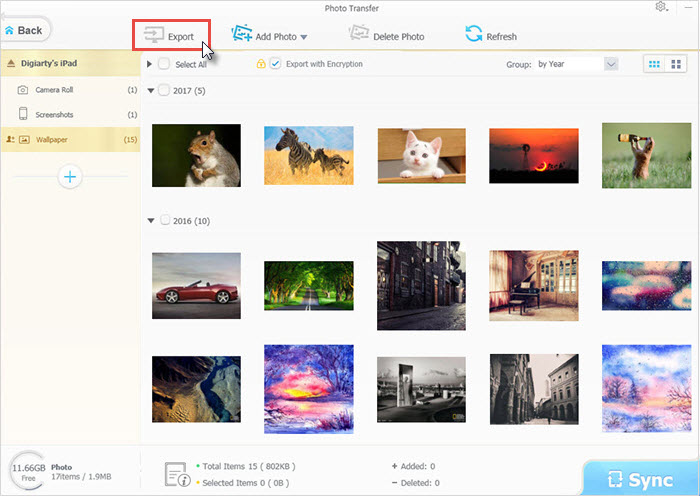
方式 2. 使用照片應用
支持的操作系統: Mac
如果您正在尋找用於將照片從 iPhone 獲取到 Mac 計算機上的閃存驅動器的軟件,Apple 的照片可能是完成這項工作的最簡單方法。它是 Mac 上安裝的默認應用程序,非常易於使用。您可以輕鬆地將照片從 iPhone 導出到 Mac 上的閃存驅動器。但是,照片僅允許您將相機膠卷照片從 iPhone 傳輸到 Mac。如果您願意備份其他照片,如 iCloud 共享照片、同步照片、實時照片或更多照片,請使用其他照片傳輸工具。
需要提及的一件事是,根據您的 macOS,將圖片從 iPhone 導出到 Mac 的過程可能會有所不同。在這裡,我們將照片從 iPhone 傳輸到 macOS Monterey,然後將它們保存到您的閃存驅動器
如何在 macOS Monterey 中將照片從 iPhone 轉移到 Mac?
- 使用 USB 數據線將 iPhone 插入 Mac 電腦或筆記本電腦,解鎖 iPhone。
- 啟動 Mac 上的照片應用程序。默認情況下,您的 iPhone 在左側被選中。如果沒有,請選擇您的 iPhone。
- 選擇要從 iPhone 保存到閃存驅動器中的照片。
- 單擊頂部的導入按鈕。
- 然後你可以將 iPhone 照片從 Mac 傳輸到閃存驅動器。只需將閃存驅動器插入 Mac。從 Finder 中找到您的外部驅動器。打開另一個 Finder 窗口,找到並打開圖片,將圖庫拖到外部閃存驅動器。
- 就這樣。如果您想在沒有電纜的情況下將照片移動到閃存驅動器,您還可以利用 AirDrop 或 iCloud 來傳輸 iPhone 照片。
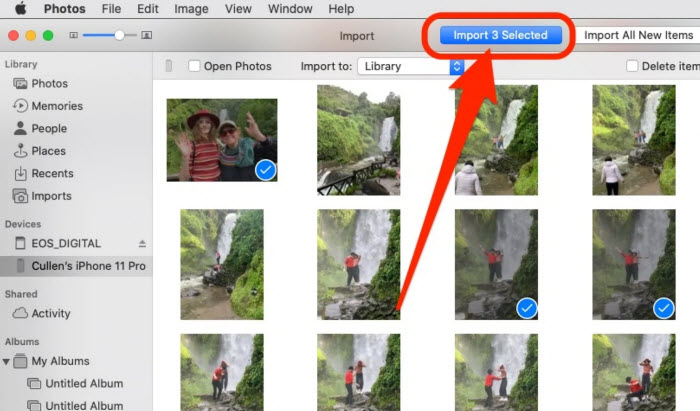
方式 3. 使用 Windows 資源管理器
支持的操作系統: Windows
Windows 文件資源管理器是 Windows PC 的內置功能,您可以使用它查看和管理設備和驅動器中的文件,包括您的圖片。現在,您可以按照以下步驟輕鬆地將照片從 iPhone 傳輸到拇指驅動器。
如何在資源管理器中手動將圖像從 iPhone 複製和傳輸到 USB 驅動器?
- 為此,請確保您的 iPhone 已使用閃電轉 USB 數據線連接到計算機。
- 如果您被要求信任您的計算機或允許訪問您的照片和視頻,請點擊“信任”或“允許”以允許您的計算機訪問您在 iPhone 中的照片。請確保您的 iPhone 已解鎖。
- 檢查您的 iPhone 是否在 Windows 10 的文件資源管理器中的“此電腦”下或 Windows 7 的 Windows 資源管理器中的“計算機”下顯示為新設備。如果是,請雙擊它。如果您看不到 iPhone,請拔下並重新插入已解鎖的 iPhone。
- 雙擊 iPhone 中的“DCIM”文件夾。在這裡,您可以看到存儲在 100APPLE、101APPLE、102APPLE 等文件夾中的照片和視頻(如果您使用相機膠卷拍照),或者 100Cloud、101Cloud 等(如果您使0用 iCloud 存儲照片)。
警告:除了 iPhone 上的相機膠卷照片,您無法在此處訪問任何其他照片。
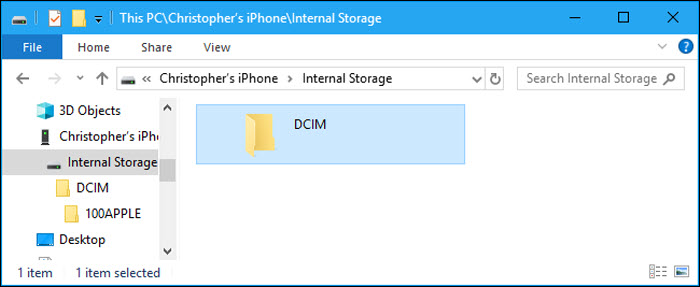
![]() 重要通知:
重要通知:
U盤一般格式化為FAT32文件系統。如果您傳輸的文件或文件夾大於 4GB,您可能會收到“文件太大”錯誤。但別擔心,按照故障排除步驟修復目標文件系統錯誤的文件太大。
Part 2. 第 2 部分。如何在沒有計算機的情況下將照片從 iPhone 傳輸到閃存驅動器?
方式 4. 使用 U 盤
如果您希望將 iPhone 照片備份到閃存驅動器上,然後節省一些空間,那麼讓閃存驅動器與您的 iPhone 配合使用是一個明智的選擇。有了它,您無需計算機即可直接將 iPhone 照片傳輸到 USB 記憶棒。網上有很多閃存驅動器,這裡我們只列出前 3 個閃存驅動器,可以直接從 iPhone 上獲取照片。
No.1 iDiskk 128GB Photo Stick(價格:$39.79)
照片棒提供高達 128GB 的巨大外部存儲空間。它提供了簡單快捷的方式,無需計算機即可在 20 秒內將照片從 iPhone 傳輸到 USB 記憶棒。每次將設備連接到 App 相機時,您甚至可以使用 iDiskk Max 應用程序將照片直接拍攝並存儲到閃存驅動器中。它還支持MKV、WMV、MP3等視頻格式,讓直接從照片棒上查看照片和觀看視頻不再是一件麻煩事。
No.2 SanDisk iXpand 閃存盤(價格:40 美元)
iXand 是一款出色的 iPhone 配件,小巧、快速,可為您的 iPhone 增加多達 128GB 的存儲空間。您可以將包括照片和視頻在內的數據從您的 iPhone 備份到閃存驅動器並查看它們。然而,有些人抱怨它不能容納大於 4GB 的文件,這可能是由於 FAT32 格式。因此,如果您的視頻文件大於 4GB,請先拆分並壓縮。
No.3 Sttarluk photo Stick USB 3.0 Pen Drive for iPhone (Price: $28.98)
Sttarluk 提供 1TB 存儲空間,可用於存儲各種格式的 iPhone 照片、視頻、音頻、文檔等。由於高達 80mb/s 的讀取速度和 40mb/s 的寫入速度,您可以在每次插入 USB 閃存驅動器時快速地將照片從 iphone 傳輸到記憶棒而無需計算機。這樣你就不用擔心丟失照片了。
方式 5. 通過電子郵件
如何在沒有計算機的情況下將 iPhone 照片保存到 U 盤?
- 打開 iPhone 上的“照片”應用,然後選擇要傳輸的照片。
- 點擊共享 > 郵件並登錄您的電子郵件帳戶。發送電子郵件。
- 在您的計算機上輸入相同的電子郵件帳戶,找到該電子郵件並將附件的照片下載到您的計算機上。
- 將閃存驅動器連接到計算機並將下載的照片傳輸到它。
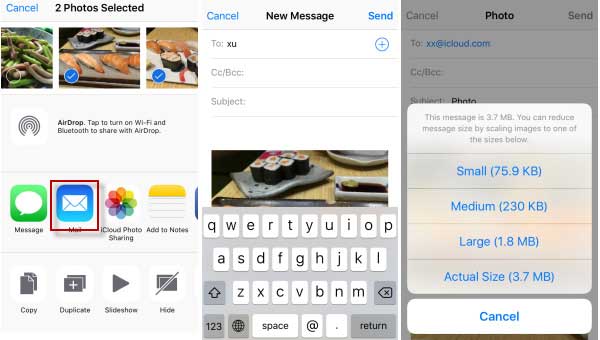
總結
所有上述方法都是可行的,可以在 Windows 或 Mac 上輕鬆成功地將圖片從 iPhone 傳輸到閃存驅動器,甚至無需計算機。如果您不想在計算機上安裝任何東西,請使用 Windows 或 Mac 的默認功能或應用程序,例如文件資源管理器或照片。如果您想在沒有計算機的情況下嘗試備份 iPhone 照片,請改用 USB 記憶棒。但如果您願意將照片從 iPhone 移動到閃存驅動器,並且不費吹灰之力就可以掌握更多專業功能,WinX MediaTrans 絕對是最佳選擇。










